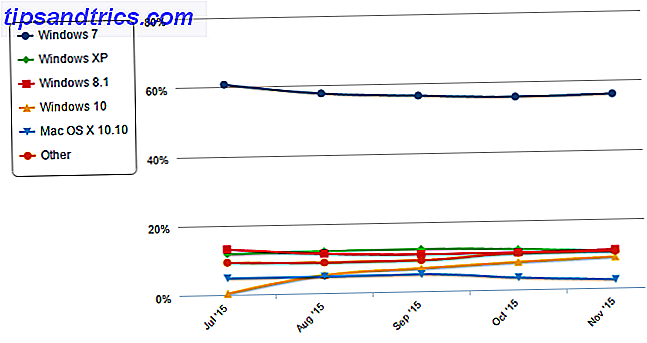Irgendwann in deinem Computer-nutzenden Leben hast du erkannt, dass nicht jeder Song im richtigen Format für deinen MP3-Player oder ein anderes Gerät, das du hast, ist. Möglicherweise hast du auch ein Video, von dem du das Audio entfernen möchtest. In jedem Fall ist es schwierig, das richtige Programm zu finden, um den Job unter Linux zu erledigen. Hey, ich konnte keine finden, die Audio von Video in Windows extrahiert, obwohl ich sicher bin, dass jemand irgendwann ein Programm erwähnen wird, das ich übersehen habe.
Irgendwann in deinem Computer-nutzenden Leben hast du erkannt, dass nicht jeder Song im richtigen Format für deinen MP3-Player oder ein anderes Gerät, das du hast, ist. Möglicherweise hast du auch ein Video, von dem du das Audio entfernen möchtest. In jedem Fall ist es schwierig, das richtige Programm zu finden, um den Job unter Linux zu erledigen. Hey, ich konnte keine finden, die Audio von Video in Windows extrahiert, obwohl ich sicher bin, dass jemand irgendwann ein Programm erwähnen wird, das ich übersehen habe.
Gnac erledigt die Aufgabe jedoch sehr gut in einem sehr einfachen Format. Damit meine ich, dass die Benutzeroberfläche so übersichtlich wie möglich ist, es gibt nicht viele Optionen, durch die man sich verwirren kann, und es tut genau das, was es tun soll, auf leicht verständliche Weise.
Installation
Zuerst müssen Sie es offensichtlich installieren. Ubuntu-Benutzer genießen die Verfügbarkeit von .deb-Dateien für eine einfache Installation. Für alle anderen wird es ein bisschen härter, aber immer noch einfach. In diesem Fall müssen Sie die Quelle herunterladen und kompilieren. Keine Sorge, solange Sie gcc installiert haben, können Sie in das Verzeichnis "cd" wechseln, in dem sich die Quelle befindet. Führen Sie anschließend ./configure, make und make install aus (make install als root, der Rest als normaler Benutzer).
Sie werden wahrscheinlich während der Konfigurationsphase einige Probleme haben, aber machen Sie sich keine Sorgen. Mehr als wahrscheinlich fehlen diese Fehlermeldungen nur Abhängigkeiten. Installieren Sie einfach das benötigte Paket über Ihren Paketmanager und führen Sie ./configure erneut aus. Fahren Sie fort, bis keine weiteren Fehler mehr auftreten und die Konfiguration abgeschlossen ist. Make wird das Programm für Ihr System erstellen, und Installation wird es installieren. GNOME-Benutzer können sie dann in der Kategorie Sound & Video in ihrem Menü finden.
Eigenschaften

Wenn Sie Gnac starten, werden Sie sofort sehen, warum ich sagte, dass es so übersichtlich ist. Meiner Meinung nach kann die Benutzeroberfläche nicht einfacher als es bereits ist. Es ist auch sehr intuitiv. Sie können so viele Songs hinzufügen, wie Sie konvertieren möchten, und Videos, aus denen Sie das Audio extrahieren möchten (ja, sie alle gehen in den gleichen Stapel), überprüfen Sie die Liste, um zu sehen, dass alles dort ist, das Sie konvertieren / extrahieren möchten. Wählen Sie den Dateityp, den Sie erhalten möchten, und klicken Sie auf "Konvertieren".

Erledigt. Wenn der Vorgang abgeschlossen ist, warten Ihre neuen, glänzenden Dateien auf Sie.

Sie können auch neue Profile erstellen, um den Dateityp und die Qualität der Einstellungen zu ändern, damit Sie genau das bekommen, was Sie wollen.

Obwohl es im Programm nicht viele Möglichkeiten gibt, Sie zu verwirren, gibt es dennoch ein Paar zu Ihrer Verfügung. Sie müssen nichts ändern, wenn eine der Optionen Sie wirklich verwirrt, aber es gibt einige nette Eigenschaften für diejenigen, die sie wollen. Während der Konvertierung kann beispielsweise ein Benachrichtigungssymbol angezeigt werden, damit Sie während der Konvertierung im Hintergrund an anderen Dingen arbeiten können. Sie können auch den Ausgabeordner ändern, die Originaldatei nach Abschluss der Konvertierung löschen (wahrscheinlich keine gute Idee für Videos, daher würde ich empfehlen, dies nicht zu aktivieren) sowie einige Datei- und Ordnerbenennungseinstellungen für das Audio.
Fazit
Gnac ist ein fantastisches Werkzeug, auch wenn es fast zu simpel ist. Diese Einfachheit dient dem Programm jedoch gut und ermöglicht Benutzern, genau das zu tun, was sie wollen, ohne Überraschungen. Es funktioniert möglicherweise nicht sehr gut für einen Audio-Profi, aber für den gelegentlichen Heimanwender ist dies ein sehr empfehlenswertes Programm.
Wie oft müssen Sie Audio konvertieren oder Audio aus Video extrahieren? Konntest du das in der Vergangenheit mit Linux machen? Lass es uns in den Kommentaren wissen!

![Midori: Einer der leichtesten Browser rund um [Linux & Windows]](https://www.tipsandtrics.com/img/windows/754/midori-one-most-lightweight-browsers-around.jpg)